您好,登錄后才能下訂單哦!
您好,登錄后才能下訂單哦!
本篇內容主要講解“Linux誤刪重要文件怎么辦”,感興趣的朋友不妨來看看。本文介紹的方法操作簡單快捷,實用性強。下面就讓小編來帶大家學習“Linux誤刪重要文件怎么辦”吧!
背景
在運用Linux時會出現一些誤操作,導致系統無法正常使用,比如刪除了某個重要依賴庫,或者刪除了rpm等等。在這里記錄下具體的操作步驟,供以后參考。
意義
學會在使用Linux系統出現誤刪除系統重要文件時,能使用救援模式來恢復系統。
案例詳解
當我們刪除了Linux系統重要庫文件時,該如何恢復,比如在這里我們刪除/lib64/libc.so.6這個文件看看系統有什么變化。
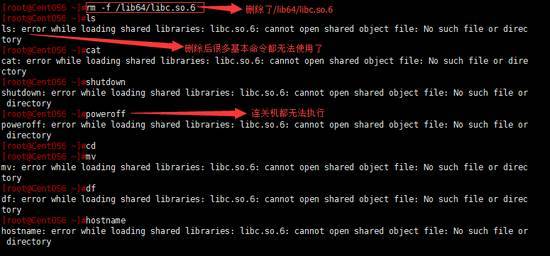
刪除/lib64/libc.so.6這個文件后很多的基本命令都無法使用了,包括關機都已無法執行,看來這是個很危險的操作,刪除這樣一個文件就導致我們的系統無法正常使用了。有的人說重啟也許可以解決,我們看看重啟能否解決這個問題。我們直接關閉電源然后開機。

重啟后系統卡在了這個界面,無法繼續進行。
現在使用救援模式來修復這個問題。
首先在重新開機時當出現下面這個接界面時按esc進入到Boot Menu。(ps:手速要快,在進度條滿之前按,只能按一下,按多了也進不去)

上下鍵選擇第三項CD-ROM Drive,光盤啟動
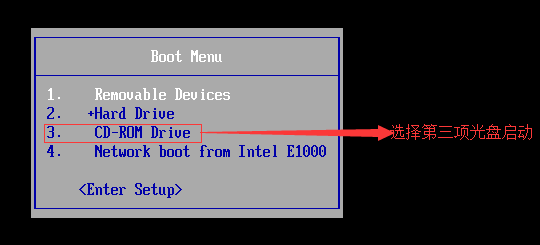
再選擇第三項救援模式
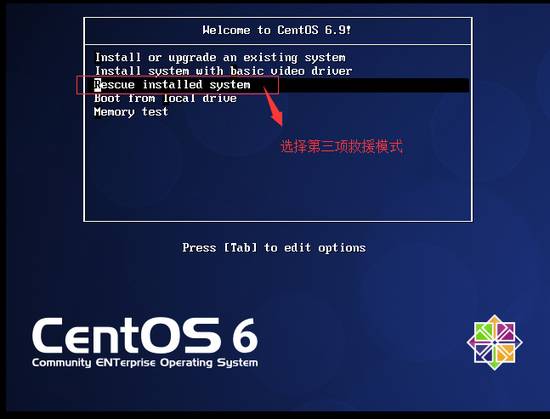
選擇語言,默認English就行
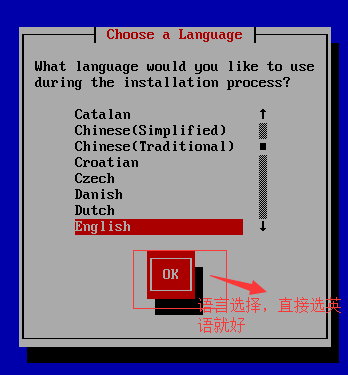
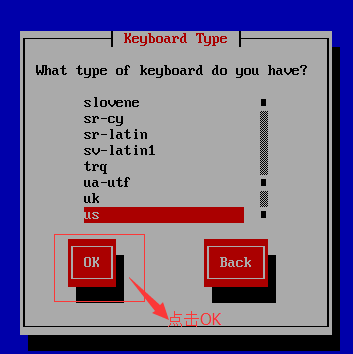
選擇No跳過網口檢測
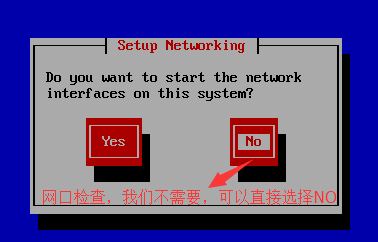
點擊繼續
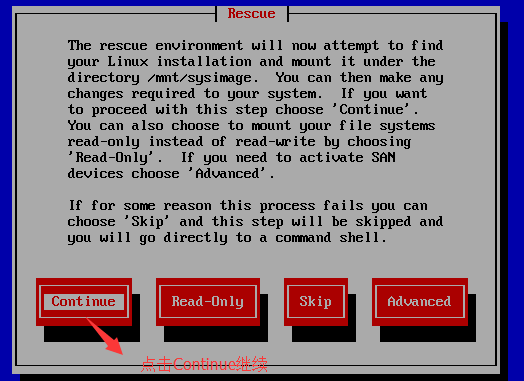
這里提示我們,救援模式下的根目錄不是我們以前的根目錄,而/mnt.sysimage這個目錄才是我沒以前的根目錄,如果想要變回以前的根目錄需要執行chroot /mnt/sysimage命令
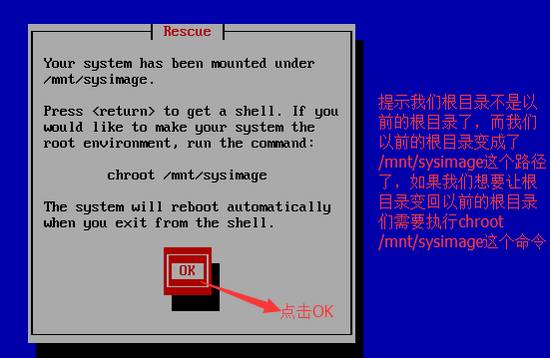
再一次提示我們根目錄的問題
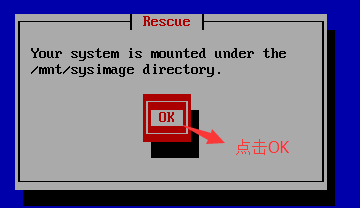
這時候選擇開啟shell進程,這樣我們就可以使用命令了。
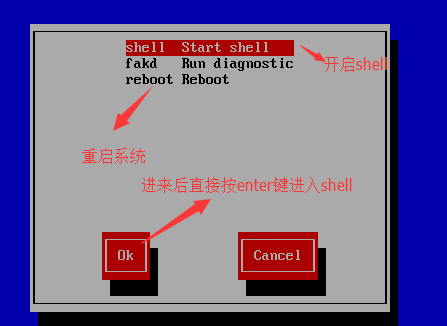
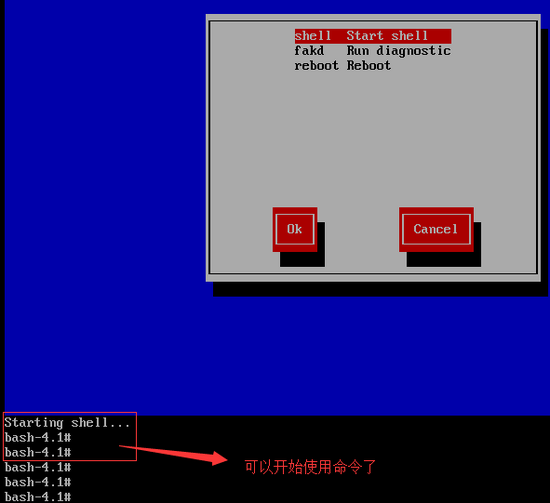
這時候我們使用ls發現這命令好用了,說明救援模式下是有/lib64/libc.so.6這個文件的


這時我們只要將這個文件復制一遍到以前的目錄下就可以了。

選擇reboot按enter重啟系統。
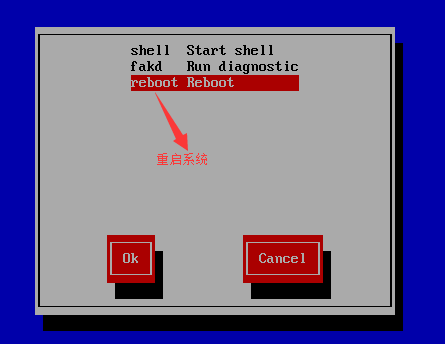
這時我們的剛剛刪除的文件就回來了,剛剛不好用的命令都好用了,修復成功。
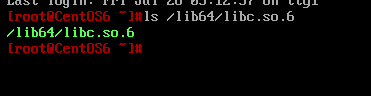
總結
如果我們誤刪除了一些系統重要的文件,可以使用救援模式來恢復,因為救援模式里有系統所需各種文件。當然救援模式不只是這些功能,這里這是對它最初級的運用。
到此,相信大家對“Linux誤刪重要文件怎么辦”有了更深的了解,不妨來實際操作一番吧!這里是億速云網站,更多相關內容可以進入相關頻道進行查詢,關注我們,繼續學習!
免責聲明:本站發布的內容(圖片、視頻和文字)以原創、轉載和分享為主,文章觀點不代表本網站立場,如果涉及侵權請聯系站長郵箱:is@yisu.com進行舉報,并提供相關證據,一經查實,將立刻刪除涉嫌侵權內容。